KontrolPack ile Ağ Üzerinden Bilgisayarları Bağlayın/Kontrol Edin

KontrolPack ile ağınızdaki bilgisayarları kolayca kontrol edin. Farklı işletim sistemlerine sahip bilgisayarları zahmetsizce bağlayın ve yönetin.
Kotatogram Desktop messenger, Telegram Desktop uygulamasının bir çatalıdır. Kullanıcılara , Linux için resmi Telegram istemcisinin sahip olmadığı kullanışlı özellikler vermeyi amaçlayan bir uygulamadır .
Bu uygulama Linux için çok yeni, pek çok kullanıcı onu sistemlerine nasıl kuracağının veya nasıl çalıştığının farkında değil. İşte Kotatogram Desktop messenger'ı Linux'ta nasıl kuracağınız ve kullanacağınız!
Kotatogram Desktop'ı Linux'a Kurmak
Kotatogram uygulaması, Linux platformunda nispeten yenidir. Buna rağmen, geliştiriciler uygulamayı Ubuntu'nun Snap paket formatı , bağımsız bir AppImage yürütülebilir dosyası ve indirilebilir bir Linux genel ikili dosyası gibi çeşitli formatlarda kullanılabilir hale getirmeyi başardılar . Kotatogram Desktop'ı Flathub Flatpak uygulama mağazasından almak da mümkündür.
Linux PC'nizde Kotatogram Desktop kurulumunu başlatmak için masaüstünde bir terminal penceresi açarak başlayın. Bir terminal penceresi açmak için klavyede Ctrl + Alt + T veya Ctrl + Shift + T tuşlarına basın . Ardından, terminal penceresi açıldığında, kullandığınız Linux işletim sistemine karşılık gelen aşağıda özetlenen ayrıntılı komut satırı talimatlarını izleyin.
Yapış paketi
Kotatogram Desktop'ın Snap sürümü, normal kullanıcıların araması ve yüklemesi için henüz Ubuntu Snap Store'da değil. Ancak, geliştiricinin GitHub sayfasında "Yayınlar" bölümünde uygulamanın bir Snap sürümü var. Herhangi bir kullanıcı yükleyebilir.
Kotatogram Desktop'ın Snap sürümü Snap Store'da bulunmadığından, uygulamayı yandan yüklemelisiniz. İşte nasıl yapılacağı. Öncelikle, wget indirme aracını kullanarak Snap dosyasını GitHub'dan indirin.
wget https://github.com/kotatogram/kotatogram-desktop/releases/download/k1.2.2/kotatogram-desktop_1.2.2_amd64.snap
Snap dosyası, Snap özellikli Linux PC'nize indirildikten sonra kurulum başlayabilir. Ancak, uygulama mağazasındaki diğer Snap'lerin aksine, "tehlikeli" bayrağı kullanmanız gerekir, aksi takdirde kurulum başarısız olur.
sudo ek yükleme --dangerous kotatogram-desktop_1.2.2_amd64.snap
Uygulama Resmi
Kotatogram Desktop'ın bağımsız bir AppImage sürümü vardır. Elinize almak için aşağıdakileri yapın. İlk olarak, uygulamanın en son AppImage'ını almak için wget indirme komutunu kullanın.
wget https://github.com/kotatogram/kotatogram-desktop/releases/download/k1.2.2/Kotatogram_Desktop-x86_64.AppImage
Uygulamanın indirilmesi bittiğinde, şununla çalıştırın:
chmod +x Kotatogram_Desktop-x86_64.AppImage
./Kotatogram_Desktop-x86_64.AppImage
Uygulamayı açmak için Linux dosya yöneticisinde fare ile “Kotatogram_Desktop-x86_64.AppImage” üzerine çift tıklayabilirsiniz.
düz paket
Kotatogram Desktop, Flathub uygulama mağazasında. Yüklemek için aşağıdakileri yapın.
Öncelikle, Linux PC'nizde Flatpak çalışma zamanının kurulu olduğundan ve etkinleştirildiğinden emin olun. Ardından, aşağıdaki iki komutu girin.
flatpak uzaktan ekleme --eğer mevcut değilse flathub https://flathub.org/repo/flathub.flatpakrepo flatpak flathub kurulumu io.github.kotatogram
genel ikili
Kotatogram Desktop için genel ikili dosya, resmi Telegram uygulamasının genel ikili dosyası gibi çalışır ve aynı şekilde çalışır. Bir ikili dosya indirilir, ayıklanır ve yürütülür. Kurulum gerekmez.
Genel Kotatogram Masaüstü ikili dosyasını almak için aşağıdaki wget indirme komutunu kullanarak başlayın .
wget https://github.com/kotatogram/kotatogram-desktop/releases/download/k1.2.2/1.2.2.tar.xz
Kotatogram Desktop genel ikili sürümünü indirdikten sonra, çıkarılmalıdır. Çıkarmak için aşağıdaki tar komutunu kullanın .
katran xvf 1.2.2.tar.xz
Çıkarma işlemi tamamlandıktan sonra, ana dizininizde Kotatogram adında bir klasör görünecektir. CD komutunu kullanarak klasöre gidin.
cd Kotatogram
Son olarak, ikili dosyayı şu şekilde yürütün:
./Kotatogram
Kotatogram Masaüstünü Kurma
Artık Kotatogram Masaüstü uygulaması Linux PC'nize yüklendiğine göre, kullanabilmeniz için nasıl kurulacağını gözden geçirmeliyiz. Ayarlamak için aşağıdaki adım adım talimatları izleyin.
Adım 1: Linux PC'nizde Kotatogram Desktop sohbet uygulamasını, uygulama menüsünde arayarak veya talimat bölümünde belirtildiği gibi çalıştır komutunu çalıştırarak başlatın.
Adım 2: Telegram hesabınızın giriş sayfasına erişmek için fare ile mavi “Mesajlaşmaya Başla” komutunu seçin. Telegram hesabınızla ilişkili telefon numarasını girin ve numarayı uygulamaya göndermek için Enter tuşuna basın .
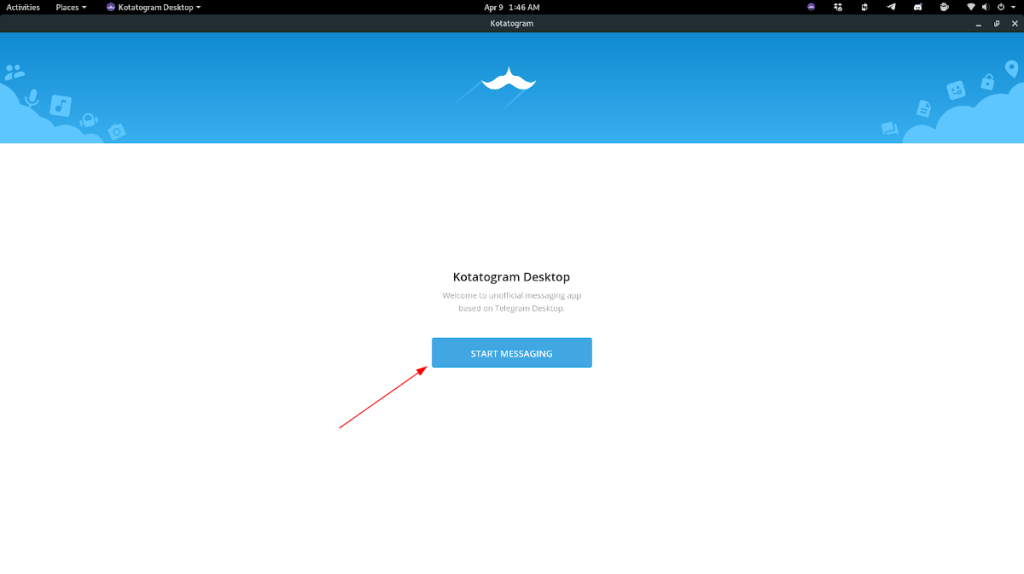
Halihazırda bir Telegram hesabınız yoksa, bu giriş sayfasının Kotatogram'da çalışmayacağını unutmayın. Yeni bir hesap oluşturmak için burayı tıklayın .
Adım 3: Telefon numaranızı girdikten sonra size bir giriş kodu gönderilecektir. Veya akıllı telefonunuzda Telegram yüklüyse, giriş koduyla birlikte orada bir bildirim görünecektir.
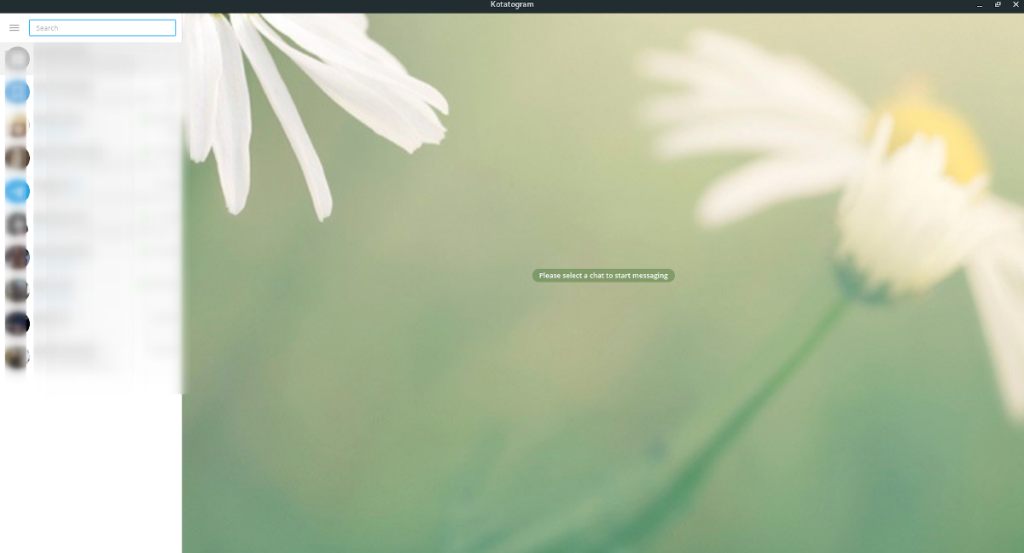
Kotatogram'daki hesabınıza erişmek için giriş kutusuna giriş kodunu girin.
Benzersiz özelliklere erişin
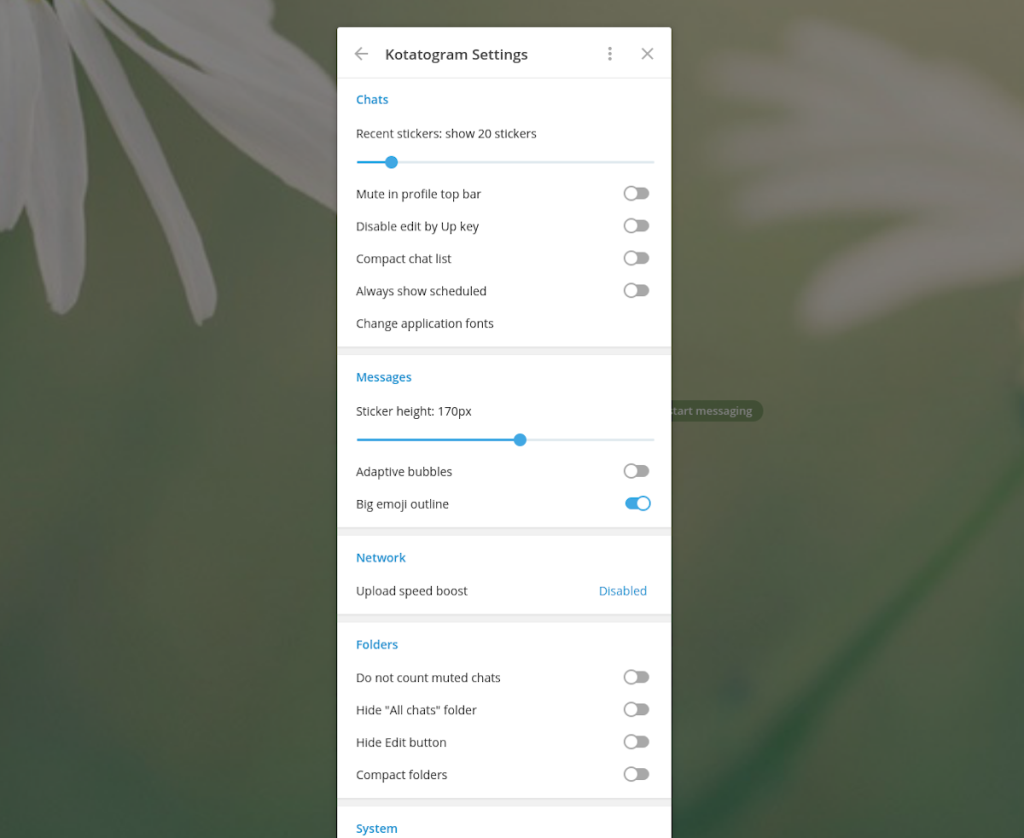
Kotatogram Desktop'ın amacı, Linux kullanıcılarına stok Telegram uygulamasının sahip olmadığı özel özelliklere sahip olma yeteneği sunmasıdır. Bu özelliklere erişmek için “Ayarlar”ı açın ve “Kotatogram Ayarları”na tıklayın.
KontrolPack ile ağınızdaki bilgisayarları kolayca kontrol edin. Farklı işletim sistemlerine sahip bilgisayarları zahmetsizce bağlayın ve yönetin.
Tekrarlanan görevleri otomatik olarak gerçekleştirmek ister misiniz? Bir düğmeye defalarca manuel olarak tıklamak yerine, bir uygulamanın
iDownloade, kullanıcıların BBC'nin iPlayer hizmetinden DRM içermeyen içerikleri indirmelerine olanak tanıyan platformlar arası bir araçtır. Hem .mov formatındaki videoları hem de .mov formatındaki videoları indirebilir.
Outlook 2010'un özelliklerini ayrıntılı olarak ele aldık, ancak Haziran 2010'dan önce yayınlanmayacağı için Thunderbird 3'e bakmanın zamanı geldi.
Herkesin ara sıra bir molaya ihtiyacı vardır. Eğer ilginç bir oyun oynamak istiyorsanız, Flight Gear'ı deneyin. Flight Gear, ücretsiz, çok platformlu ve açık kaynaklı bir oyundur.
MP3 Diags, müzik koleksiyonunuzdaki sorunları gidermek için en iyi araçtır. MP3 dosyalarınızı doğru şekilde etiketleyebilir, eksik albüm kapağı resmi ekleyebilir ve VBR'yi düzeltebilir.
Google Wave gibi, Google Voice da dünya çapında büyük ilgi gördü. Google, iletişim kurma biçimimizi değiştirmeyi amaçlıyor ve
Flickr kullanıcılarının fotoğraflarını yüksek kalitede indirmelerine olanak tanıyan birçok araç var, ancak Flickr Favorilerini indirmenin bir yolu var mı? Son zamanlarda
Örnekleme Nedir? Vikipedi'ye göre, "Bir ses kaydının bir kısmını veya örneğini alıp onu bir enstrüman veya müzik aleti olarak yeniden kullanma eylemidir."
Google Sites, kullanıcıların web sitelerini Google'ın sunucusunda barındırmasına olanak tanıyan bir Google hizmetidir. Ancak bir sorun var: Yedekleme için yerleşik bir seçenek yok.



![FlightGear Uçuş Simülatörünü Ücretsiz İndirin [İyi Eğlenceler] FlightGear Uçuş Simülatörünü Ücretsiz İndirin [İyi Eğlenceler]](https://tips.webtech360.com/resources8/r252/image-7634-0829093738400.jpg)




